组装机怎么装系统,组装机装系统教程
时间:2016-06-07 来源:互联网 浏览量:
用户在使用组装机的时候反复出现系统崩溃,修复也不见效果,那么只能再重新安装一个系统了,关于组装机怎么装系统,部分用户还不是很了解,下面小编就跟大家介绍组装机装系统教程,有需要的用户可以看看。

组装机装系统教程:
1、实现下把最新ghost windows7系统下载好,把win7镜像中的gho文件解压到U盘GHO目录;
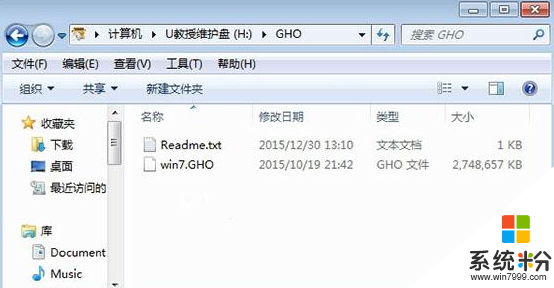
2、在电脑上插入U盘,重启按F12、F11、Esc等启动热键选择从U盘启动;

3、进入U盘主页面,选择【02】回车运行PE系统;

4、在PE系统中打开【PE一键装机】,点击安装在C盘,确定;
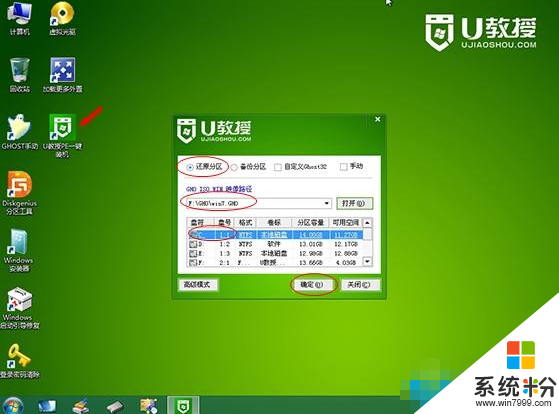
5、进行win7系统的解压操作,等待完成即可;
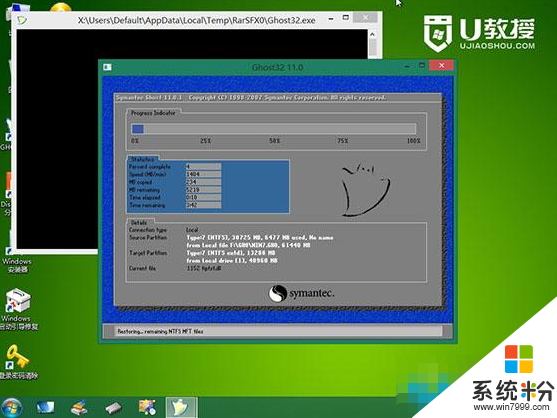
6、接着自动重启电脑,开始重新安装win7系统;
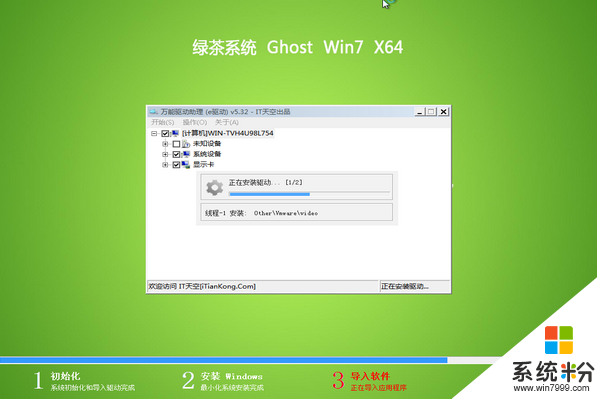
7、最后重启进入win7系统桌面,重装完成。
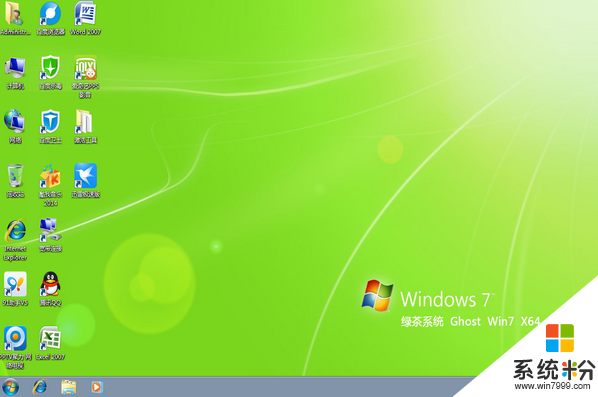
以上就是组装机怎么装系统的全部内容,希望该教程能帮到有需要的用户,关于电脑系统下载安装大家还有其他疑惑的话,欢迎上系统粉查看。
我要分享:
电脑软件热门教程
- 1 联想手机如何上facebook,youtube,twitter 联想手机上facebook,youtube,twitter的方法
- 2 win8怎么隐藏文件?Win8系统把文件存到图片中的教程
- 3 iTunes恢复模式卡在正在等待iPhone怎么解决 itunes恢复等待iphone一直不动解决方法有哪些
- 4思科交换Voice VLAN如何设置。 设置思科交换Voice VLAN的方法。
- 5笔记本电脑如何开机关机 电脑开关机的正确方法
- 6苹果手机短信铃声怎么更改,设置苹果手机短信铃声的方法
- 7电脑电源指示灯不亮,该如何处理。 解决电脑电源指示灯不亮问题的方法。
- 8怎么提高无线上网网速! 提高无线上网网速的方法。
- 9如何让电脑运行更快点的小技巧
- 10路由器网线接口不够用如何扩展 路由器网线接口不够用扩展的方法
